VScode能编辑DLL库文件么

我们平时在工作中经常会遇到一些已经被编译后的DLL,而且更加麻烦的是没有源代码可以进行修改,只能针对这个DLL的文件进行修改才能得到我们想要的结果。
本文将通过一个实例来演示:如何完成一个简单的修改。
我们将会用到以下几种工具;
1、微软的工具ildasm.exe:这个是把DLL生成IL文件的一个软件,是微软自带了;可以在C:\Program Files\Microsoft SDKs\Windows\v7.0A\bin找到该软件;
2、微软的工具ilasm.exe:这个是把IL文件重新生成DLL的功能,可以在C:\Windows\Microsoft.NET\Framework\v4.0.30319找到该软件。
要使用ildasm.exe把DLL这个文件转化成IL文件
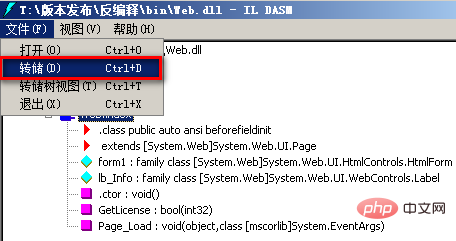
把dll文件转储为*.il文件存到某个指定文件夹里,得到Web.il和Web.res两个文件,有时也会有*.resource文件
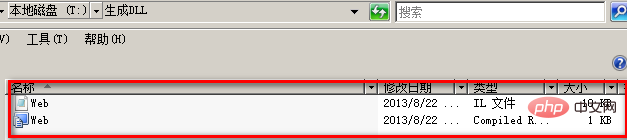
我们可以打开Web.il文件,里面有DLL生成的IL内容,我们很容易就可以定位到想要的这个方法,只要让它固定返回true就可以修改成功,方法内的IL代码就是我们要修改的内容,修改GetLicense()方法内的IL代码,让它固定返回true。
下面这个IL就是让它返回为true;修改完接着保存IL文件;
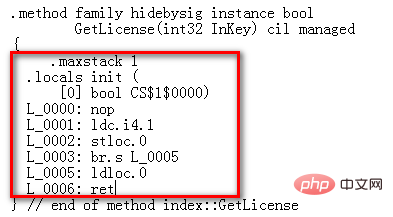
当修改完IL文件后要把它转化成DLL文件,打开DOC命令输入进入到*.il的文件夹,然后输入命令:
c:\windows\microsoft.net\framework\v4.0.30319\ilasm.exe /dll/resource=Web.res Web.il
1:要进入IL文件的文件夹
2:其中"/dll/"这个前面要有一个空格
3:.res文件要在.il文件前面,中间要有个空格
运行完上面的命令后会生成一个新DLL文件,然后把它复制到我们的站点下面:

运行的结果:
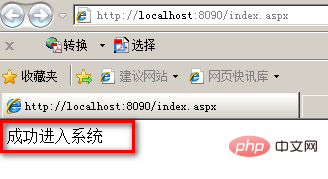
完成上面的步骤就可以成功修改DLL文件,当然本实例只是一个简单的修改,若要进行比较复杂修改IL代码则要对IL知识有个相当的了解。
注意 .il文件 每行开头的IL_0000 是相当于一个内存地址,如果改动涉及到增删行数的时候 需要注意修改内存地址,如果不方便精确计算,可把修改处后面的地址整体增加整百整千 如IL_333a改成IL_433a。
下面是一个可能会经常要用到的IL返回true跟false的代码;
.maxstack 1
.locals init (
[0] bool CS$1$0000)
L_0000: nop
L_0001: ldc.i4.1
L_0002: stloc.0
L_0003: br.s L_0005
L_0005: ldloc.0
L_0006: ret
return true;
// 代码大小 7 (0x7)
.maxstack 1
.locals init ([0] bool CS$1$0000)
IL_0000: nop
IL_0001: ldc.i4.0
IL_0002: stloc.0
IL_0003: br.s IL_0005
IL_0005: ldloc.0
IL_0006: ret
return false;相关文章教程推荐:vscode教程
以上是VScode能编辑DLL库文件么的详细内容。更多信息请关注PHP中文网其他相关文章!

热AI工具

Undresser.AI Undress
人工智能驱动的应用程序,用于创建逼真的裸体照片

AI Clothes Remover
用于从照片中去除衣服的在线人工智能工具。

Undress AI Tool
免费脱衣服图片

Clothoff.io
AI脱衣机

Video Face Swap
使用我们完全免费的人工智能换脸工具轻松在任何视频中换脸!

热门文章

热工具

记事本++7.3.1
好用且免费的代码编辑器

SublimeText3汉化版
中文版,非常好用

禅工作室 13.0.1
功能强大的PHP集成开发环境

Dreamweaver CS6
视觉化网页开发工具

SublimeText3 Mac版
神级代码编辑软件(SublimeText3)
 vscode在哪写代码
Apr 15, 2025 pm 09:54 PM
vscode在哪写代码
Apr 15, 2025 pm 09:54 PM
在 Visual Studio Code(VSCode)中编写代码简单易行,只需安装 VSCode、创建项目、选择语言、创建文件、编写代码、保存并运行即可。VSCode 的优点包括跨平台、免费开源、强大功能、扩展丰富,以及轻量快速。
 vscode终端使用教程
Apr 15, 2025 pm 10:09 PM
vscode终端使用教程
Apr 15, 2025 pm 10:09 PM
vscode 内置终端是一个开发工具,允许在编辑器内运行命令和脚本,以简化开发流程。如何使用 vscode 终端:通过快捷键 (Ctrl/Cmd ) 打开终端。输入命令或运行脚本。使用热键 (如 Ctrl L 清除终端)。更改工作目录 (如 cd 命令)。高级功能包括调试模式、代码片段自动补全和交互式命令历史。
 vscode中文注释变成问号怎么解决
Apr 15, 2025 pm 11:36 PM
vscode中文注释变成问号怎么解决
Apr 15, 2025 pm 11:36 PM
解决 Visual Studio Code 中中文注释变为问号的方法:检查文件编码,确保为“UTF-8 without BOM”。更改字体为支持中文字符的字体,如“宋体”或“微软雅黑”。重新安装字体。启用 Unicode 支持。升级 VSCode,重启计算机,重新创建源文件。
 vscode上一步下一步快捷键
Apr 15, 2025 pm 10:51 PM
vscode上一步下一步快捷键
Apr 15, 2025 pm 10:51 PM
VS Code 一步/下一步快捷键的使用方法:一步(向后):Windows/Linux:Ctrl ←;macOS:Cmd ←下一步(向前):Windows/Linux:Ctrl →;macOS:Cmd →
 vscode终端常用命令
Apr 15, 2025 pm 10:06 PM
vscode终端常用命令
Apr 15, 2025 pm 10:06 PM
VS Code 终端常用命令包括:清除终端屏幕(clear)列出当前目录文件(ls)更改当前工作目录(cd)打印当前工作目录路径(pwd)创建新目录(mkdir)删除空目录(rmdir)创建新文件(touch)删除文件或目录(rm)复制文件或目录(cp)移动或重命名文件或目录(mv)显示文件内容(cat)查看文件内容并滚动(less)查看文件内容只能向下滚动(more)显示文件前几行(head)
 vscode终端命令不能用
Apr 15, 2025 pm 10:03 PM
vscode终端命令不能用
Apr 15, 2025 pm 10:03 PM
VS Code 终端命令无法使用的原因及解决办法:未安装必要的工具(Windows:WSL;macOS:Xcode 命令行工具)路径配置错误(添加可执行文件到 PATH 环境变量中)权限问题(以管理员身份运行 VS Code)防火墙或代理限制(检查设置,解除限制)终端设置不正确(启用使用外部终端)VS Code 安装损坏(重新安装或更新)终端配置不兼容(尝试不同的终端类型或命令)特定环境变量缺失(设置必要的环境变量)
 VSCode怎么用
Apr 15, 2025 pm 11:21 PM
VSCode怎么用
Apr 15, 2025 pm 11:21 PM
Visual Studio Code (VSCode) 是一款跨平台、开源且免费的代码编辑器,由微软开发。它以轻量、可扩展性和对众多编程语言的支持而著称。要安装 VSCode,请访问官方网站下载并运行安装程序。使用 VSCode 时,可以创建新项目、编辑代码、调试代码、导航项目、扩展 VSCode 和管理设置。VSCode 适用于 Windows、macOS 和 Linux,支持多种编程语言,并通过 Marketplace 提供各种扩展。它的优势包括轻量、可扩展性、广泛的语言支持、丰富的功能和版
 vscode怎样创建web项目
Apr 16, 2025 am 06:06 AM
vscode怎样创建web项目
Apr 16, 2025 am 06:06 AM
在 VS Code 中创建 Web 项目需要:安装必需的扩展:HTML、CSS、JavaScript 和 Live Server。创建一个新文件夹,保存项目文件。创建 index.html、style.css 和 script.js 文件。设置实时服务器。输入 HTML、CSS 和 JavaScript 代码。运行项目,在浏览器中打开。






